如何查询电脑windows版本 查看Windows系统版本的方法
更新时间:2024-05-13 10:52:32作者:yang
想要知道自己电脑上安装的Windows版本是哪个?不用担心查看Windows系统版本的方法非常简单,只需点击电脑桌面左下角的Windows图标,然后在弹出的菜单中选择设置选项。接着点击系统选项,再选择关于页面,就可以看到电脑的Windows版本信息了。这样简单的操作就能帮助你轻松查看电脑的Windows版本,让你对电脑系统有更清晰的了解。
具体方法:
1.查看电脑系统的windows版本
开始---运行---输入winver,单击确定。就可以查看电脑系统的windows版本了,如下图所示,可以看到我的电脑是win7的。
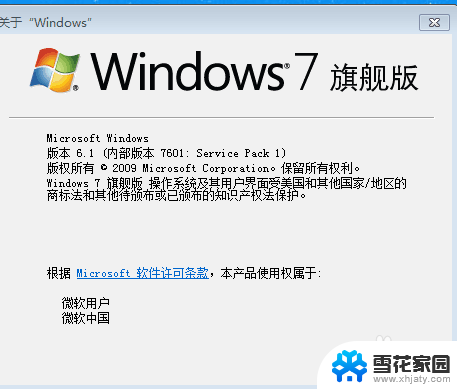
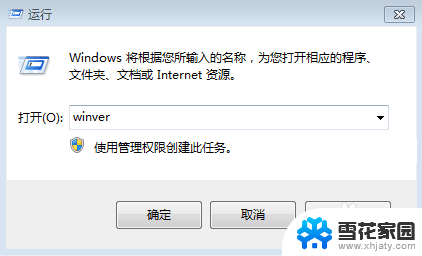
2.cmd
开始---运行---输入cmd,按确定之后就可以看到电脑系统的版本了。如下图所示:
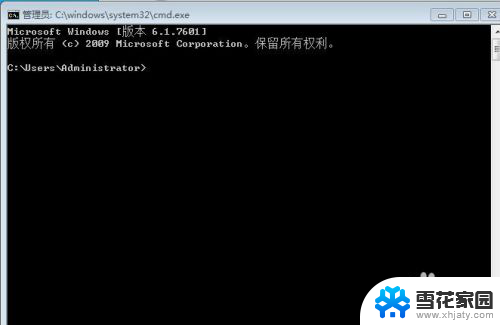
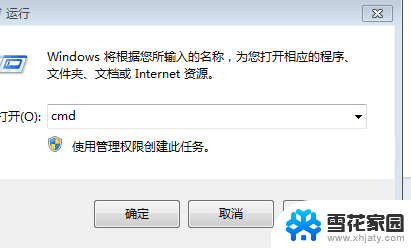
3.msinfo32.exe
开始---运行---输入msinfo32.exe,就可以看到电脑系统的版本了,如下图所示:
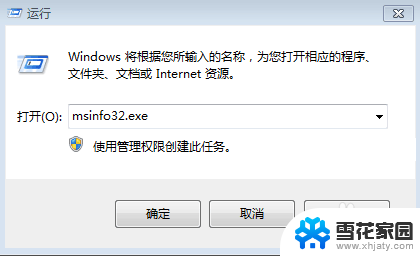
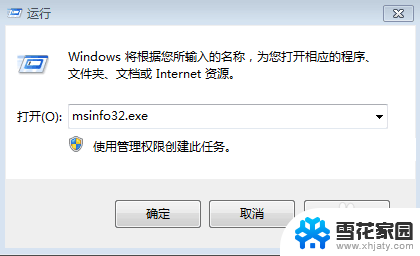
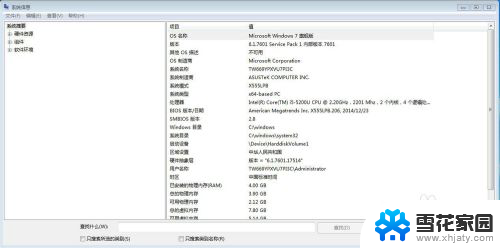
4.属性
右击我的电脑---选中属性,就可以看到电脑的系统版本了,如下图所示:
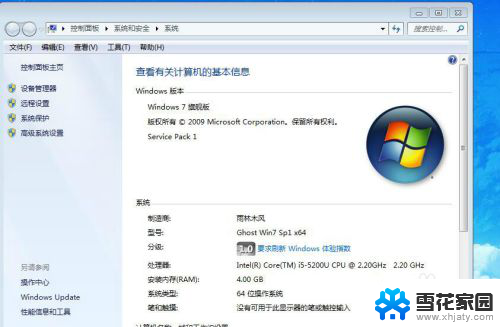
5.版本
查看电脑系统的windows版本有很多种方法,我比较喜欢第四种。因为同时还可以看电脑是几位数的,是32位还是64位。

以上就是查询电脑Windows版本的全部内容,如果遇到这种情况,您可以按照以上操作进行解决,非常简单快速,一步到位。
- 上一篇: 华硕电脑快捷键截屏 华硕笔记本快捷键截屏不起作用
- 下一篇: 如何将软件图标改变 电脑软件图标怎么调整
如何查询电脑windows版本 查看Windows系统版本的方法相关教程
-
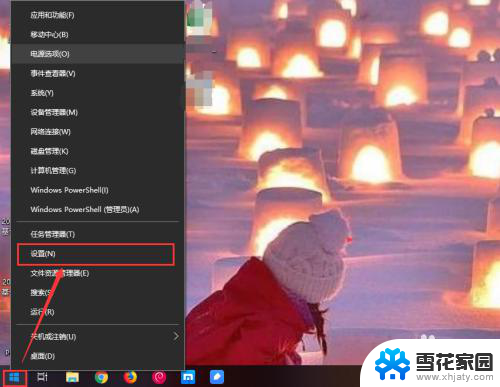 windows如何查看电脑配置 Windows系统如何查看电脑的系统信息
windows如何查看电脑配置 Windows系统如何查看电脑的系统信息2024-07-31
-
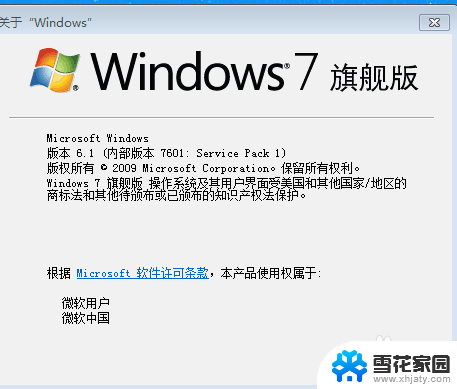 电脑版本怎么查看 查看Windows系统的具体版本信息
电脑版本怎么查看 查看Windows系统的具体版本信息2024-04-18
-
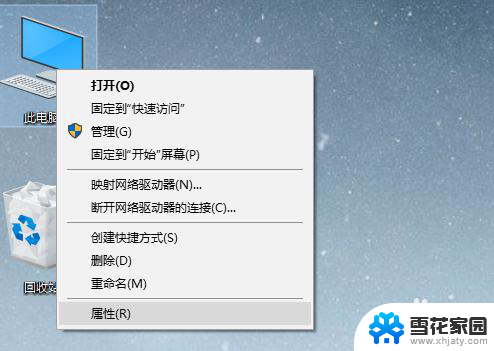 电脑系统查看 如何查询电脑操作系统版本
电脑系统查看 如何查询电脑操作系统版本2024-08-02
-
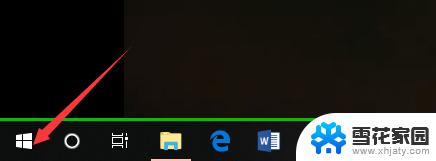 如何看windows几 怎么查看电脑系统是Windows几版本
如何看windows几 怎么查看电脑系统是Windows几版本2023-09-10
- windows的版本号在哪里查 如何检查系统的版本号
- 如何看电脑版本 如何查看电脑系统的详细版本信息
- 本机ip地址查询电脑 电脑如何查看本机IP地址
- 电脑查看启动项 Windows系统如何查看启动项设置
- 怎么看自己电脑系统版本 怎样查看电脑系统的版本信息
- 怎样查看电脑是windows几 怎么确定电脑的版本是Windows几
- 电脑微信设置文件保存位置 微信电脑版文件保存位置设置方法
- 增值税开票软件怎么改开票人 增值税开票系统开票人修改方法
- 网格对齐选项怎么取消 网格对齐选项在哪里取消
- 电脑桌面声音的图标没了 怎么办 电脑音量调节器不见了怎么办
- 键盘中win是那个键 电脑键盘win键在哪个位置
- 电脑如何连接隐藏的wifi网络 电脑如何连接隐藏的无线WiFi信号
电脑教程推荐